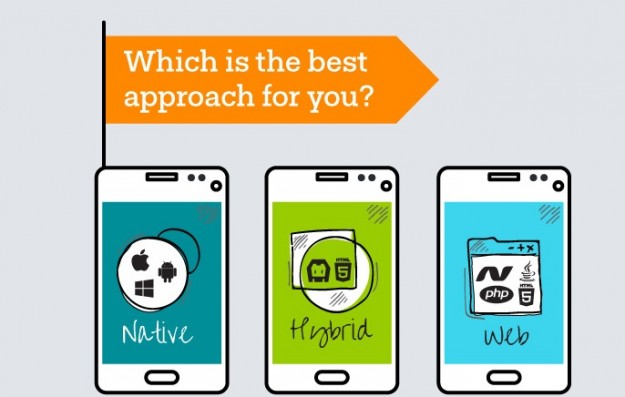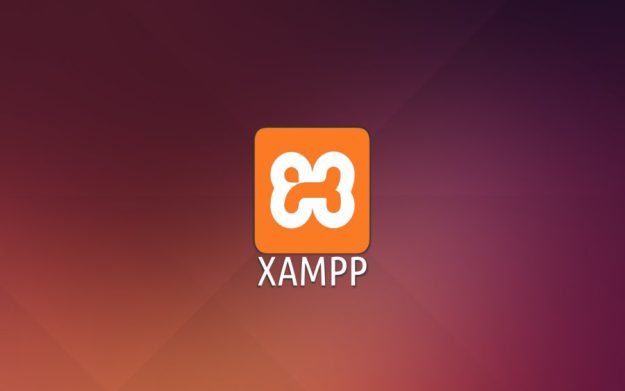PhpMyAdmin adalah kontrol panel web yang dapat mengakses dan mengedit database MySQL yang ada dihosting di server Anda. Ini terintegrasi dengan semua database yang ada dan yang akan datang di server Ajenti Anda secara otomatis.
Tutorial ini akan menunjukkan anda cara mengintegrasikan phpMyAdmin ke kontrol panel Ajenti.
Syarat :
Install Ajenti V kemudian baca Cara Install The Ajenti Control Panel dan Ajenti V di Ubuntu 14.04.Nama domain terdaftar yang mengarah ke Droplet Anda (example.com digunakan sepanjang tutorial ini)Subdomain (phpmyadmin.example.com) yang dapat disesuaikan dengan Droplet AndaStep 1 — Creating the Website in Ajenti VSebelum menginstal phpMyAdmin, Anda perlu membuat situs web untuk itu di Ajenti.
Di browser Anda, browse ke panel kontrol Ajenti Anda di https://panel.example.com:8000 (ganti example.com dengan nama domain Anda), dan masuk. Di bilah sisi di sebelah kanan, di bawah bagian Web, klik Situs web
Di bagian Situs Web Baru ada kolom teks Nama, ketik phpMyAdmin dan klik tombol Buat. Di bagian Situs Web pada halaman yang sama, klik Manage. Pada halaman yang muncul, hapus centang pada kotak di samping mode Maintenance. Di bagian File Situs di bawah itu, ganti Path dari / srv / new-website menjadi / srv / phpMyAdmin. Tekan tombol Set di sebelah bidang teks itu. Klik Terapkan Perubahan di bagian bawah layar.
Di bagian atas halaman itu, klik tab Domain. Klik tambah dan ganti example.com dengan phpmyadmin.nama_domain_anda. Klik Terapkan Perubahan di bagian bawah layar.
Sekarang klik tab Content. Ubah kotak dropdown ke PHP FastCGI dan klik Create. Ini pada dasarnya memberi tahu agar Ajenti untuk mengaktifkan PHP untuk situs ini.
Klik Terapkan Perubahan di bagian bawah layar. Konfigurasi sekarang harus selesai. Anda sekarang harus bisa menginstal phpMyAdmin.
Step 2 — Installing phpMyAdminUntuk menginstal phpMyAdmin, telusuri dulu ke www.phpmyadmin.net/downloads dan download versi terbaru phpMyAdmin dalam format file .zip, yang ditunjukkan disorot dengan warna biru pada gambar di bawah ini.
Kembali ke kontrol panel Ajenti, browse ke File Manager di sidebar. Gunakan File Manager untuk browse ke / srv. Di bagian bawah halaman ada bagian Upload. Klik tombol Choose File, dan pilih file zip phpMyAdmin yang telah Anda download. Setelah selesai mengunggah, klik file yang baru ditambahkan, beri nama seperti phpMyAdmin-x.x.xx-all-languages.zip. Di kotak modal yang muncul, klik tombol Unpack (disorot dengan warna biru pada gambar di bawah).
 3
3
Setelah selesai, klik tombol X di sebelah Terminal 0 di bagian atas layar. Anda harus dibawa kembali ke File Manager, dan seharusnya ada folder bernama sesuatu yang mirip dengan phpMyAdmin-x.x.xx-all-languages. Klik tombol menu di sebelah kanan folder itu.![]() 4
4
Di kotak teks Nama, ganti nama folder menjadi phpMyAdmin, dan klik Save.
Kita akan membahas pembuatan database di Ajenti, jadi anda bisa login ke phpMyAdmin. Jika sudah punya database dan login.
Di kontrol panel Ajenti, di sidebar ada bagian yang disebut Software. Tepat di bawah itu adalah pilihan menu bernama MySQL. Klik itu untuk mengakses panel kontrol MySQL di Ajenti.
Di bawah bagian Database, klik tombol Buat. Di sana Anda akan bisa memasukkan nama untuk database Anda. Ini bisa menjadi apapun yang Anda inginkan. Itu tidak akan terlihat oleh siapa pun kecuali Anda.
Sisa bagian dapat secara otomatis mengisi dengan database default dan pengguna. Ini baik-baik saja, dan Anda tidak perlu menyentuh mereka. Di bawah bagian Users, klik tombol Create. Bidang Username dan Password bisa menjadi apapun yang Anda inginkan, inilah yang akan Anda masuki phpMyAdmin, jadi pastikan untuk mengingatnya atau menuliskannya. Di kolom Hostname, masukkan localhost.
Sekarang kita bisa mulai menggunakan phpMyAdmin.
Step 4 — Logging inUntuk mengakses antarmuka web phpMyAdmin, browse ke phpmyadmin.domain.anda di browser web Anda. Untuk field Username dan Password, masukkan kredensial pengguna MySQL Anda, dan tekan Go.
Selamat! Anda sekarang telah menginstal phpMyAdmin di server Anda.
 1
1 2
2 5
5